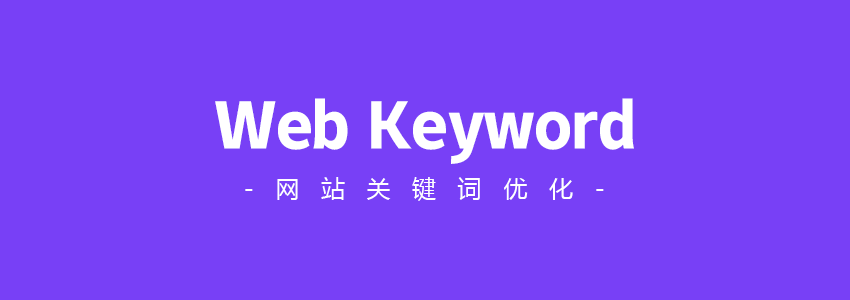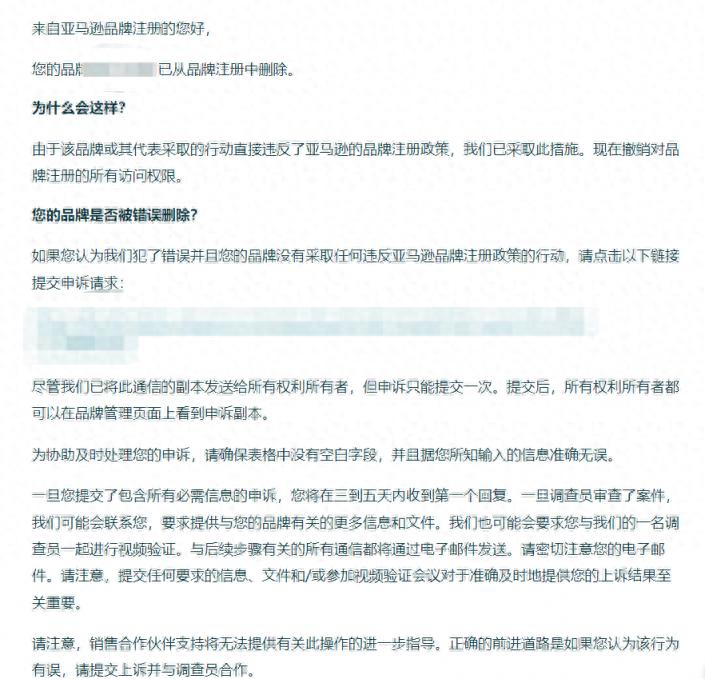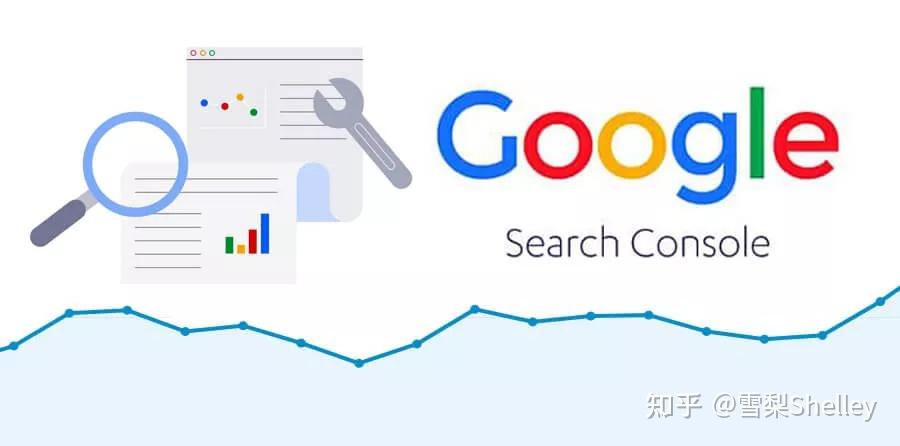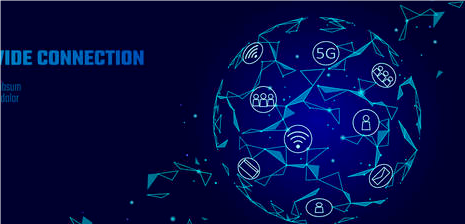想要在 Excel 中快速筛选出包含多个关键字的信息吗?实际上,这个过程并不复杂。接下来,我会为大家详细讲解几种切实可行的 Excel 多关键词筛选方法。
步筛选操作
打开 Excel 表格,先要明确筛选所针对的区域。一定要准确选择区域,否则筛选出来的结果会有误。选定了筛选区域,接着点击筛选按钮,这个按钮一般位于菜单栏上,很容易找到。比如,在处理员工信息表格时,要选择包含所有员工信息的区域,并激活筛选功能,这样才能保证后续操作能够顺畅进行。
![图片[1]-Excel筛选多个关键词及想要部分内容的方法介绍-东山笔记](https://83ch.com/wp-content/uploads/2025/08/1754487950982_0.jpg)
多关键词输入筛选
点击数据区域顶部的向下箭头图标,会出现一个筛选选项的对话框,该对话框中含有一个文本输入框。若要查找姓氏为“易”或“张”的员工,只需在输入框中输入“易”和“张”,二者之间用空格分开。这样的操作既简单又迅速,输入完成后,Excel软件会自动根据输入的关键词进行筛选。众多大型公司的员工资料里,这种手段能够快速有效地挑选出那些特定姓氏的员工。
勾选特定选项筛选
输入相关词汇,接着点击“筛选包含指定词汇的信息”这一功能。完成设置后,表格里含有这些词汇的数据便可以方便地进行筛选。比如,在一份销售数据的表格里,若想找出包含“手机”、“电脑”等词汇的销售记录,只需勾选该选项,相关数据便会一目了然地展示出来。
按列筛选特定文字
![图片[2]-Excel筛选多个关键词及想要部分内容的方法介绍-东山笔记](http://83ch.com/2.png)
为了选取特定列的信息,先得打开相应的Excel文件,然后用鼠标点击想要筛选的列,比如“地区”这一列。然后,在顶部的菜单栏里找到“开始”这个标签页,点击进入。进入后,在“排序和筛选”这一功能里点击,最后执行“筛选”这一步骤。回到单元格页面,轻轻点击“地区”标签旁边的那个小三角形,这时会弹出一个筛选选项菜单,然后挑选“文本筛选”这一项,再点选“包含”按钮,接着在弹出的窗口里输入您想筛选的关键词,例如“重庆”,输入完毕后,点击“确定”按键,这样就能找到所有包含“重庆”这些字的信息了。
利用透视表筛选
进入表格界面后,先点击位于顶部的“插入”按键,随后在弹出的下拉菜单中挑选“透视表”功能。在建立透视表的选项里,挑选“现有工作表”并确认操作。之后,把“姓名”这一字段拖拽到筛选区域,其余字段则拖放到行区域。接着,再次点击“设置”按钮,在分类汇总的选项中取消勾选“显示分类汇总”,并在设计选项里,将报表的布局调整为“表格形式”。操作完毕后,需先点击“选项”按钮,接着挑选“显示报表筛选页”这一选项,确认操作后,相关内容便会顺利筛选出来。这样的操作对于分析销售数据而言,显得尤为便捷。
筛选效果检查确认
筛选工作完成后,对效果进行检验。查看筛选出的数据是否符合预期,是否存在遗漏或错误。如果发现任何异常情况,应迅速对筛选的参数进行调整。比如,在筛选员工信息时,要确保筛选出来的员工都符合既定条件,若发现有人不符合要求,就需要对筛选条件进行相应的调整。
使用 Excel 对数据进行筛选,你是否遇到了一些难题?如果你觉得这篇内容对你有所启发,别忘了点赞支持,并且分享给更多人。